時間:2017-07-04 來源:互聯網 瀏覽量:
今天給大家帶來u盤拷貝時沒有訪問權限如何解決,u盤拷貝時沒有訪問權限怎樣解決,讓您輕鬆解決問題。
在我們利用u盤從計算機中拷貝文件的時候彈出提示“需要管理員權限”,這是怎麼回事呢?針對沒有訪問權限這個問題我們該怎麼解決呢?下麵由係統部落小編為您具體介紹u盤拷貝時沒有訪問權限的問題。
1、u盤連接上電腦,然後在我的電腦中找到u盤圖標,鼠標右鍵點擊它選擇“屬性”,如下圖所示:
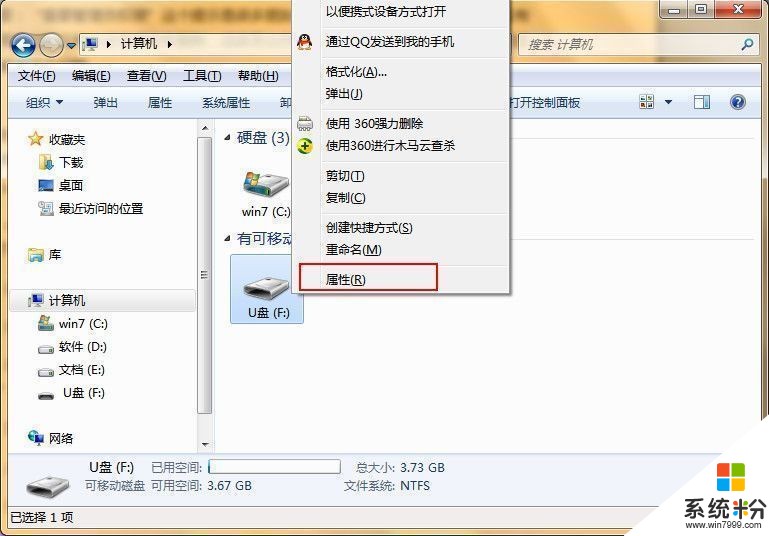
2、在u盤屬性中,選擇“安全”選項卡,然後點擊“高級”按鈕,如下圖所示:
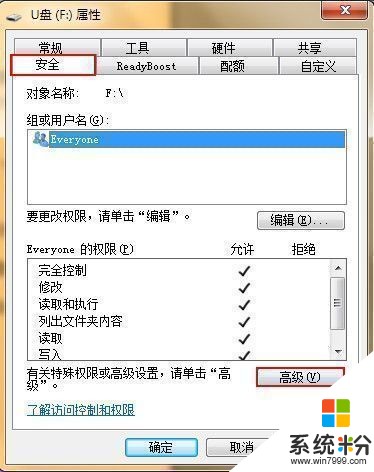
3、在高級安全設置中,切換到“所有者”選項卡,點擊“編輯”按鈕,如下圖所示:
4、在所有者的屬性中,將“替換子容器和對象的所有者”選項勾選,點擊“應用-確定”按鈕,如下圖所示:
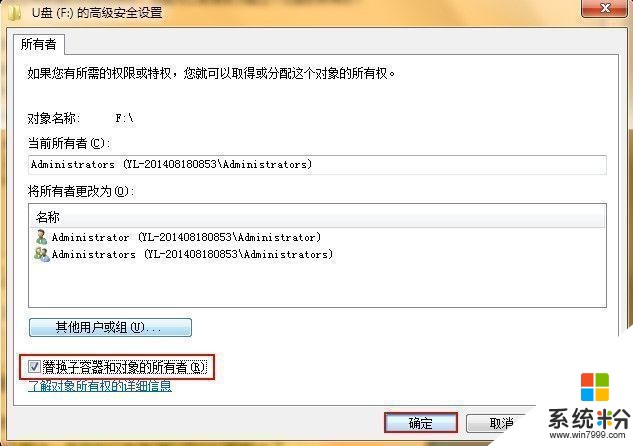
5、回到u盤的屬性中,選擇安全選項卡中的“編輯”按鈕,如下圖所示:
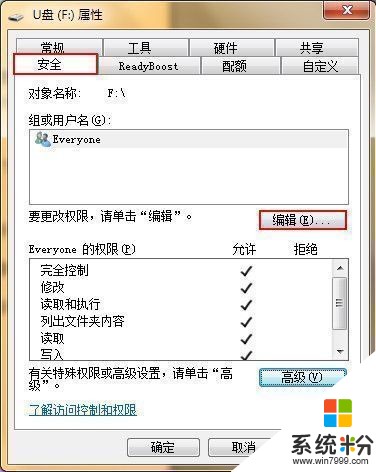
6、點擊“添加”按鈕,如下圖所示:
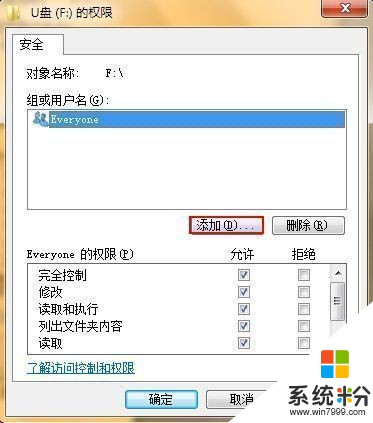
7、在選擇用戶和組窗口中,點擊“高級”選項,如下圖所示:

8、此時點擊“立即查找”按鈕,然後在下方的搜索結果中找到“Everyone”用戶,選擇它,最後點擊“確定”按鈕,如下圖所示:

有關u盤拷貝時沒有訪問權限的解決方法的介紹就到這裏,希望能夠對您有所幫助,更多U盤教程盡在係統部落。
以上就是u盤拷貝時沒有訪問權限如何解決,u盤拷貝時沒有訪問權限怎樣解決教程,希望本文中能幫您解決問題。